Hoe Microsoft Tekstinvoertoepassing uit te schakelen in Windows 11/10
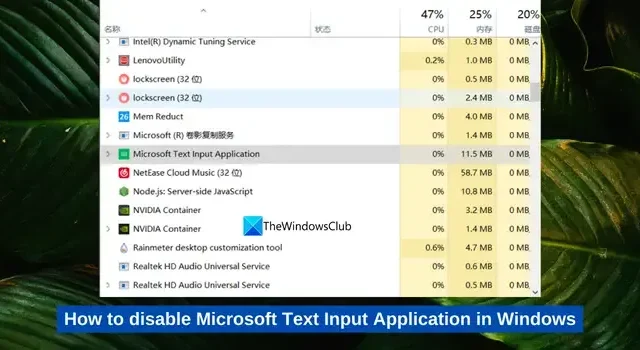
Op Windows 11/10 zien we veel processen op de achtergrond draaien. Ze gebruiken een deel van onze systeembronnen en zorgen ervoor dat de programma’s beter werken. We kunnen alle processen vinden die worden vermeld in Taakbeheer. Microsoft Text Input Application is ook zo’n proces dat op de achtergrond wordt uitgevoerd. Sommige gebruikers vinden het met behulp van veel bronnen.
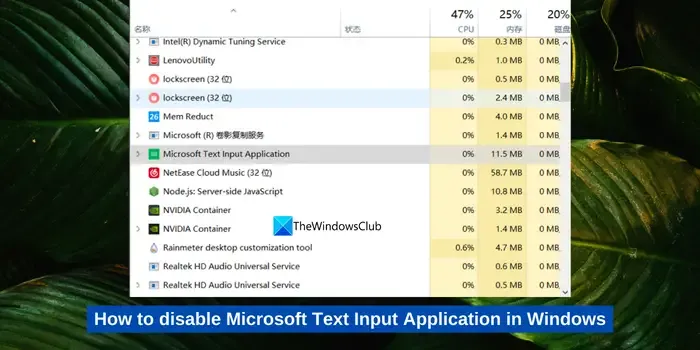
Wat is de Microsoft-tekstinvoertoepassing in Windows 11/10?
Microsoft Text Input Application is een uitvoerbaar systeembestand dat de functionaliteit van het aanraaktoetsenbord samen met het tekstinvoerproces mogelijk maakt. Het wordt gezien als TextInputHost.exe en InputApp.exe onder Microsoft Text Input Application in Taakbeheer. Enkele van de belangrijkste functies van de Microsoft Text Input Application zijn het inschakelen van het Emoji-toetsenbord, het multi-klembord en geavanceerde schermafbeeldingen.
Als het problemen op uw pc veroorzaakt of een hoge CPU gebruikt, kunt u het eenvoudig uitschakelen.
Hoe Microsoft Tekstinvoertoepassing uit te schakelen in Windows 11/10
Het hernoemen van de systeemmap van de Microsoft Tekstinvoertoepassing is een van de eenvoudige manieren om deze uit te schakelen. Het hernoemen maakt het moeilijk om de benodigde bestanden te lokaliseren en zonder deze bestanden zal het proces niet starten.
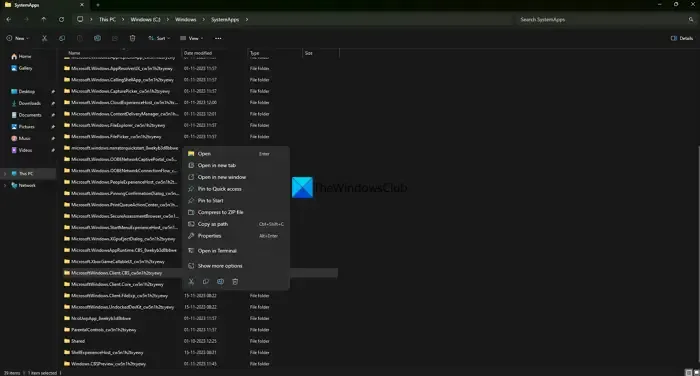
Om de systeemmap van de Microsoft Tekstinvoertoepassing te hernoemen,
- Open Taakbeheer met de sneltoets Ctrl + Shift + Esc
- Zoek de Microsoft-tekstinvoertoepassing en klik er met de rechtermuisknop op.
- Selecteer Eigenschappen.
- Kopieer op het tabblad Algemeen de maplocatie. Deze kan zich bevinden op C:\Windows\SystemApps\MicrosoftWindows.Client.CBS_cw5n1h2txyewy
- De locatie kan variëren, afhankelijk van uw Windows-versie. Onthoud gewoon de locatie en klik op OK.
- Klik opnieuw met de rechtermuisknop op Microsoft Text Input Application en selecteer Taak beëindigen.
- Open Verkenner. Navigeer naar de locatie die je eerder hebt gezien.
- Zoek de map MicrosoftWindows.Client.CBS_cw5n1h2txyewy en klik er met de rechtermuisknop op. Selecteer Hernoemen.
- Hernoem de map op een gemakkelijk te onthouden manier om deze indien nodig opnieuw te herstellen.
Dat is het.
U hebt zojuist de Microsoft-tekstinvoertoepassing in Windows uitgeschakeld. Het blijft uitgeschakeld totdat u een Windows Update ontvangt. Na de update worden ontbrekende bestanden en mappen geïnstalleerd, waardoor de Microsoft Text Input Application opnieuw wordt ingeschakeld. U moet dit proces herhalen als u hiermee problemen ondervindt. Als u er geen problemen mee heeft dat het op de achtergrond draait, kunt u het laten zoals het is.
Kan ik de Microsoft Tekstinvoertoepassing uitschakelen?
Ja, u kunt de Microsoft Tekstinvoertoepassing uitschakelen als deze problemen veroorzaakt met de prestaties van uw pc of als er veel geheugen of CPU wordt gebruikt door deze op de achtergrond uit te voeren. Over het algemeen is het niet nodig om het uit te schakelen. Als u een reden vindt om het uit te schakelen, kunt u het in een paar eenvoudige stappen uitschakelen.



Geef een reactie